水印是一种简便的手段,用于保护图像和视频免遭盗用。同样的道理也适用于文档,如果文档不希望被轻易修改的话。与图像和视频不同,文档中的水印,例如在Microsoft Word中创建的DOC或DOCX文档,其应用方式相对简单易行。
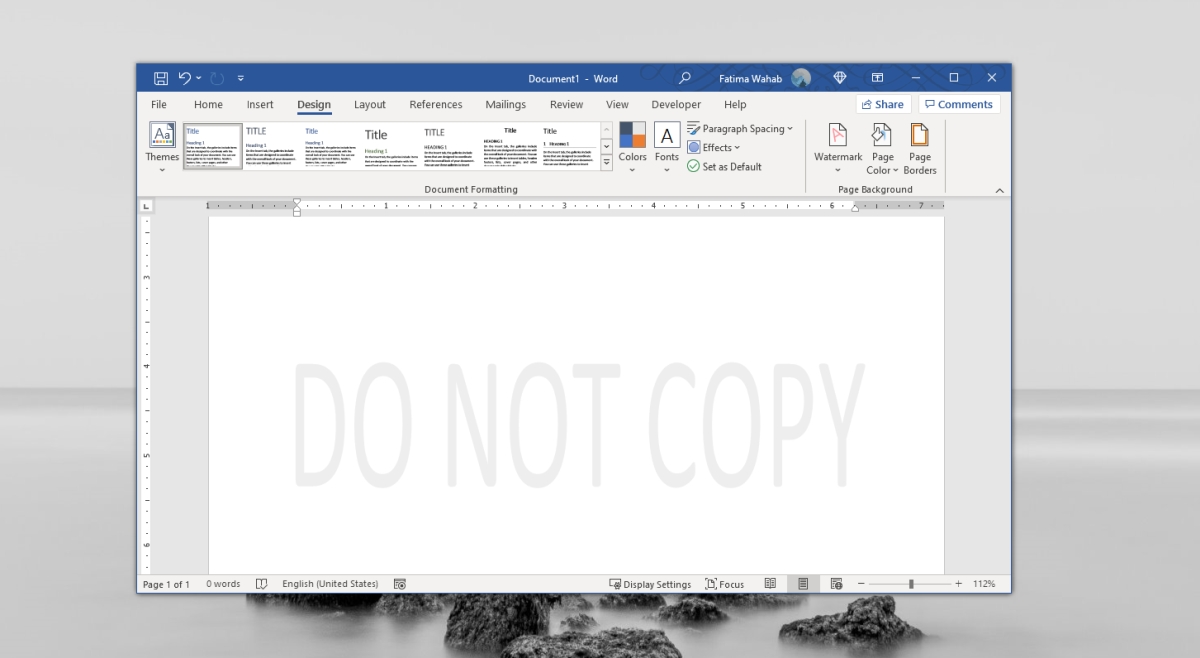
在Microsoft Word中移除水印
Microsoft Word软件具备为文档添加水印的功能。这是一个内置的特殊工具。如果以DOCX或DOC格式分享文档,水印的持久性不如应用于图像的那样。因为这些格式允许在Word中直接编辑,任何拥有该程序的用户都能相对容易地移除它。
声明:本文的目的并非教唆他人盗用文档。此处描述的方法仅用于从您有权编辑和发布的文档中删除水印。
1. 利用内置功能移除水印
最直接的方式是利用Microsoft Word的内置功能来移除水印。
首先,用Microsoft Word打开带有水印的文档。
然后,切换到“设计”选项卡,点击“水印”按钮。
最后,选择“删除水印”即可。

2. 从页眉或页脚移除水印
有时,水印不是通过专门的水印功能添加的,而是作为图像添加到页眉或页脚中。这种方法仅适用于文本形式的水印,如果水印是图片则无效。
用Microsoft Word打开文档。
在“开始”选项卡中,找到并点击“页眉和页脚”按钮。
选择“删除页脚”选项即可。

3. 修改文件属性
如果水印无法直接编辑,或者文档被锁定无法修改,可以使用以下较为复杂的方法。
在Microsoft Word中打开文档。
选择“文件”>“另存为”,将文档保存为XML格式。
右键点击新保存的文档,在快捷菜单中选择“打开方式”。
使用记事本打开该文档。
按Ctrl+F键打开查找栏。
搜索用于添加水印的文字。
删除该文字,注意不要删除周围的引号。
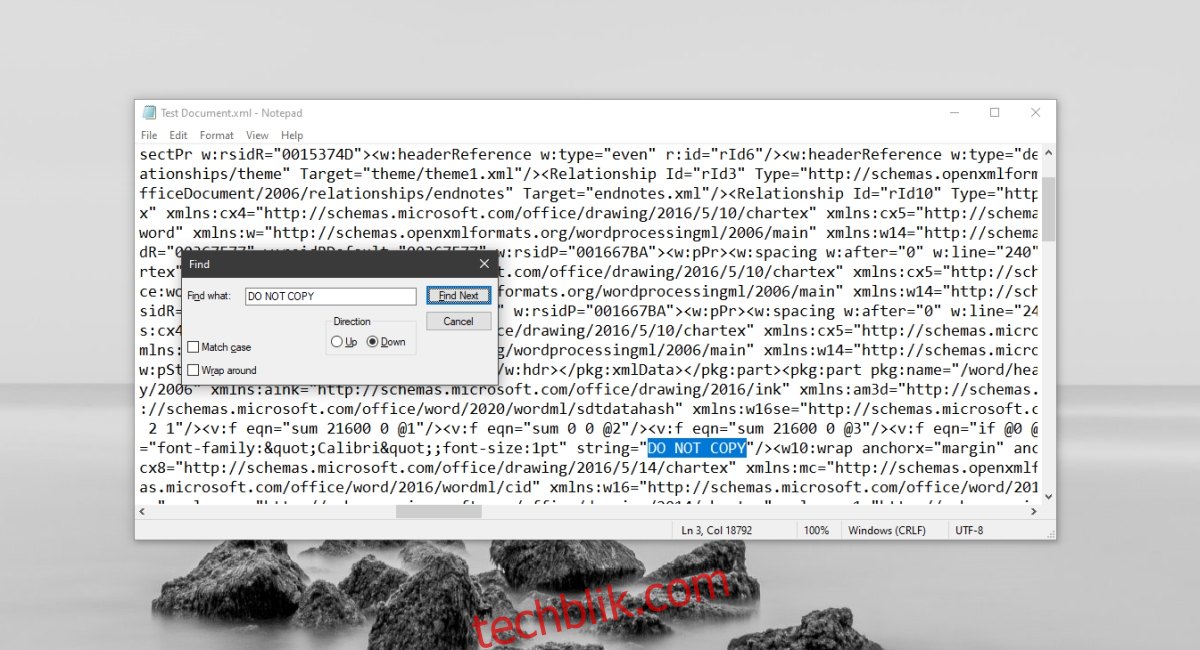
总结
带有水印的文档可以用于其原始用途,即查看、阅读和打印。在大多数情况下,水印可以阻止他人声称该文档是自己的。水印不仅仅是防止盗用的工具,还可以用于标记处于草稿状态或需要保密的文档。